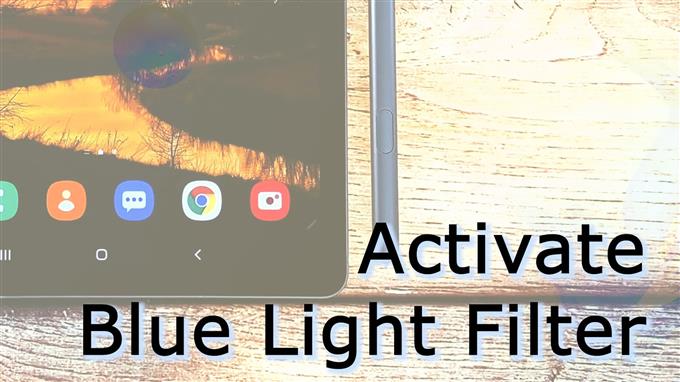In diesem Beitrag erfahren Sie, wie Sie den Blaulichtfilter so konfigurieren, dass er wie geplant automatisch auf dem Galaxy Tab S6 aktiviert wird. Lesen Sie weiter, um detailliertere Anweisungen anzuzeigen.
Blaulichtfilter und seine Verwendung
Das Filtern von blauem Licht ist unerlässlich, um die Belastung der digitalen Augen zu verringern und damit zu verhindern, dass sich Ihre Augen so müde fühlen. Eine längere Exposition gegenüber blauem Licht kann zur Unterdrückung der Melatoninproduktion im Körper führen. In diesem Fall fällt es Ihnen schwer, gut zu schlafen.
Als Reaktion auf diese Besorgnis verpflichten sich die Smartphone-Hersteller, neue Geräte mit Blaulichtintegration auf den Markt zu bringen. Alles, was Benutzer tun müssen, ist, diese Funktion auf ihren jeweiligen Geräten zu aktivieren, um ihre Augen vor einer solchen schädlichen Emission blauer Strahlen zu schützen.
Wenn der Blaulichtfilter aktiviert ist, wird die auf dem Bildschirm des Geräts angezeigte Blaulichtmenge reduziert.
Wenn Sie sich fragen, wie Sie auf diese Funktion des Galaxy Tab S6 zugreifen und sie verwalten können, habe ich diese nachfolgenden Anweisungen festgelegt.
Einfache Schritte zum Konfigurieren des Blaulichtfilters auf dem Galaxy Tab S6
Benötigte Zeit: 8 Minuten
Im Folgenden finden Sie die tatsächlichen Schritte zum Ändern der Anzeigeeinstellungen des Galaxy Tab S6, damit die Blaulichtfilterfunktion bei Eintreffen der angegebenen Zeit von selbst aktiviert wird. Diese Schritte gelten auch für andere Samsung-Geräte, sofern sie auf derselben Android-Version wie das Galaxy Tab s6 ausgeführt werden.
- Wischen Sie zunächst vom unteren Rand des Startbildschirms nach oben, um den Apps-Bildschirm zu starten.
Auf dem Apps-Bildschirm sehen Sie verschiedene App-Symbole und Verknüpfungssteuerelemente.

- Suchen Sie und tippen Sie dann auf das Symbol Einstellungen.
Dadurch wird das Haupteinstellungsmenü geöffnet, in dem die grundlegenden und erweiterten Funktionen hervorgehoben werden, die Sie ein- oder ausschalten können.

- Scrollen Sie nach unten oder oben, um weitere Elemente anzuzeigen, und tippen Sie anschließend auf Anzeigen, um fortzufahren.
Das Menü mit den Anzeigeeinstellungen des Tablets wird als Nächstes angezeigt.

- In diesem Menü sehen Sie relevante Einstellungen und Funktionen, einschließlich Einstellungen für den Dunkelmodus, Helligkeitsstufe, Blaulichtfilter, Bildschirmmodus und mehr.
Tippen Sie auf Blaulichtfilter, um mit dieser Demo fortzufahren.
Ein weiterer Bildschirm wird mit den Einstellungen des Blaulichtfilters geöffnet.
Hier finden Sie die Schalter, mit denen Sie die Funktion sofort oder termingerecht aktivieren können.
- Um die Funktion sofort zu aktivieren, schalten Sie den Schalter um, um ihn jetzt einzuschalten.
Die Bildschirmfarbe und das Erscheinungsbild ändern sich dann, wenn das blaue Licht bereits gefiltert ist.

- Um den Blaulichtfilter planmäßig zu aktivieren, schalten Sie den Schalter aus, um ihn ab und zu einzuschalten, und aktivieren Sie dann den Schalter, um ihn planmäßig einzuschalten.
Sie können die Funktion von Sonnenuntergang bis Sonnenaufgang aktivieren oder einen benutzerdefinierten Zeitplan festlegen.

- Um letzteres zu erreichen, tippen Sie auf, um Benutzerdefinierten Zeitplan auszuwählen, und ändern Sie dann die Werte für Startzeit und Endzeit.
Die Startzeit ist die Zeit, zu der der Blaulichtfilter zu aktivieren beginnt, und die Endzeit ist die Zeit, zu der er von selbst deaktiviert oder ausgeschaltet wird.

- Vergessen Sie nicht, auf Fertig zu tippen, nachdem Sie die Start- und Endzeit geändert haben.
Dies ist wichtig, um sicherzustellen, dass alle letzten Änderungen an den Einstellungen des Blaulichtfilters gespeichert und angewendet werden.

Werkzeuge
- Android 10
Materialien
- Samsung Galaxy Tab S6
Wenn Sie die Funktion deaktivieren möchten, wiederholen Sie einfach die gleichen Schritte, um zu den Anzeigeeinstellungen zurückzukehren, und greifen Sie dann auf die Blaulichtfilterkonfiguration auf Ihrem Tablet zu und ändern Sie sie.
Die Spreizeinstellungen greifen dann auf die Blaulichtfilterkonfiguration Ihres Tablets zu und ändern diese.
Alternative Lösungen für schädliche Blaulichtemissionen
Neben den integrierten Einstellungen für blaues Licht verfügen Android-Geräte wie das Tab S6 auch über andere Funktionen für blaues Licht, die bei Bedarf verwendet werden können. Eine davon ist die sogenannte Dunkelmodus- oder Nachtmodusfunktion.
Die Nutzung dieser Funktionen wird besonders abends dringend empfohlen, um potenziellen Gesundheitsrisiken durch Tab- und Smartphone-Strahlung zu entgehen.
Von Drittanbietern hergestelltes Bildschirmzubehör wie Displayschutzfolien können ebenfalls als alternative Ressourcen verwendet werden, da sie normalerweise einen medizinisch bewerteten Blaulichtfilter integrieren. Die Verwendung solcher Displayschutzfolien kann daher die Blaulichtemissionen blockieren und gleichzeitig die kristallklare Bildschirmqualität und -farbe des Displays Ihres Geräts beibehalten.
Und das deckt alles in diesem kurzen Tutorial ab.
Besuchen Sie uns, um umfassendere Tutorials und Videos zur Fehlerbehebung auf verschiedenen Mobilgeräten anzuzeigen AndroidHow Kanal jederzeit auf YouTube.
Hoffe das hilft!
Vielleicht möchten Sie auch lesen:
- 9 Beste Blaulichtfilter-App im Jahr 2020
- So aktivieren Sie den Galaxy S20 Blaulichtfilter
- So passen Sie das Timeout und die Helligkeit des Galaxy S20-Bildschirms an
- So aktivieren Sie den Nachtmodus auf dem Galaxy S9